Locus Map – самый удобный навигатор для Android. Обзор и установка.
В предыдущем посте я писала про выбор навигационного ПО для Windows, т.к. основной железкой для навигации в поездках и соревнованиях был старенький ноут. Но к счастью прогресс идет семимильными шагами и я обзавелась защищенным смартфоном и планшетом на Android.
Выбор был долгим и мучительным, пока мне не подсказали, что есть очень удобная программа Locus Map.
Программа написана вроде чехом, поэтому по умолчанию карты только для Европы. Отчасти из-за этого, когда ее скачивают и ставят для пробы, она многих не устраивает, нет нужных карт: Yandex, Google, Генштаб и прочих.
Для работы необходимо:1. Установить программу и патч к ней.2. При необходимости произвести минимальные настройки/загрузить офлайн карты. (чуть позже напишу отдельно).
Краткий обзор Locus Map.
1. Locus Map есть в двух версиях Pro и Free. Многих полностью удовлетворит и бесплатная версия программы. Рекомендую вначале поставить бесплатную, потестить, а потом уж принимать решение нужна вам версия Pro или нет. На сегодняшний день (май 2020) за версию Pro придется заплатить 590руб.2. Версии Free и Pro имеют общие папки. Поэтому можно будет не беспокоясь за сохранность треков, точек и карт перейти с одной версии на другую.3. Основное отличие версия Free от Pro — наличие рекламного баннера.Если в качестве навигатора используется смартфон с небольшим экраном, то рекламный баннер лично мне доставляет неудобства, сокращает видимую часть экрана.Так же пишут что рекламный баннер еще способствует «выжиранию» батареи, т.к. он постоянно контачит с инетом, но для меня это не актуально, т.к. в поездках сотовой связи чаще всего нет, не говоря про инет, да и зарядка всегда под рукой.
Далее буду описывать основные функции с пометкой версии.
4. Поддержка всех основных форматов треков и точек, систем координат.5. Создание собственной баз точек и треков с возможностью поиска и сортировки.6. Импорт/экспорт треков во многих форматах и самое главное поддержка веб-сервисов. Чуть позже напишу про очень крутое решение хранения треков.7. Запись трека. В том числе с возможностью добавлять фотографии с привязкой к точке.8. Работает с онлайн и офлайн картами. Кстати, офлайн карты LoMaps очень подробные, доступны карты всего мира, в поездках частенько пользуюсь ими. Для бесплатного скачивания доступно 3 карты. Остальные покупаются за локус поинты, средняя стоимость одной карты 5 рублей 9. Голосовая навигация с построением маршрута до заданной точки, так и навигация по загруженному треку.10. Поддержка внешних датчиков. Я пользуюсь в лесу внешним gps-приемником, устройства связываю между собой по bluetooth.11. Наложение карт, с регулировкой прозрачности. (Pro)12. Онлайн поиск объектов. Например, необходимо найти населенный пункт, вбиваем в поисковую строчку и вуаля, система находит и показывает ее на карте.13. Публикация своего местоположения онлайн. Удобно когда договорились встретится в конечной точке, можно смотреть кто где едет в текущий момент.14. Планировщик маршрутов. Заранее можно «накидать» маршрут и сохранить предварительный трек.15. Маршрутный компьютер. Отображение скорости, расстояния до конечно точки и т.п., настраиваемый. (Pro)
Установка.Приложение доступно только для Android. Устанавливается стандартно, тут подробнее останавливаться не будем.
Установка патча.Как говорила ранее набор online карт для России в Locus Map по умолчанию ни о чем, поэтому один крутой велотурист Евгений Куршев создал патч, благодаря которому становятся доступными следующие карты:• Google (карта, спутник, гибрид)• Яндекс (карта + Народная, спутник, гибрид)• OSM (Mapnik, Cycle, Outodors, OpenTopoMap, OpenSnwMap, Transport)• Карты генштаба от 250м до 20км• Дополнительная подборка спутниковых снимков (Bing, Here)• 2GIS• Wikimapia• Покрытие сотовых операторов• и прочее
Инструменты и функции для работы с топографическими картами
При использовании топографических карт в приложении Locus Map доступны различные инструменты и функции для удобной и эффективной работы с ними.
Одной из основных функций является возможность просмотра карты в различных масштабах и уровнях детализации. Locus Map позволяет увеличивать и уменьшать масштаб карты с помощью жестов масштабирования на экране или специальных кнопок. Это позволяет получить нужный обзорный или детализированный вид карты в зависимости от задачи или потребностей пользователя.
Для более точной навигации по карте доступны инструменты измерения расстояний и площадей. С их помощью можно измерить расстояние между двумя точками на карте, а также вычислить площадь определенной области.
Особенно полезной функцией является возможность создания маршрутов на основе топографических карт. Locus Map позволяет спланировать путь, добавлять и удалять точки маршрута, редактировать его параметры, а также сохранять и загружать готовые маршруты. Это делает приложение незаменимым инструментом для пеших, велосипедных и других видов активного отдыха.
Для более удобной навигации по карте можно использовать функцию масштабирования по GPS-позиции. Locus Map автоматически центрирует карту вокруг текущего местоположения пользователя, что позволяет быстро определить свое положение и ориентироваться на карте.
В Locus Map также доступны функции поиска объектов на карте. Пользователь может осуществлять поиск по различным критериям, таким как название, адрес или тип объекта. После поиска карта будет отображать найденные объекты, что значительно облегчает поиск интересующих мест и точек.
Кроме того, в приложении Locus Map есть возможность добавлять собственные отметки и заметки на карту. Это позволяет пользователю создавать персональные аннотации, отмечать особо интересные места и делать заметки для будущего использования.
Все эти инструменты и функции делают использование топографических карт в Locus Map удобным и эффективным процессом, который может быть полезен как для путешественников и автотуристов, так и для спортсменов и любителей активного отдыха.
Популярные и надежные поставщики топографических карт
Вот несколько популярных и надежных поставщиков топографических карт для Locus Map:
1. OpenStreetMap (OSM): ОСМ — это проект, основанный на собственных данных, созданных сообществом участников. Карты OSM обновляются регулярно и покрывают большую часть дорог и объектов во многих регионах мира. Большой плюс — это бесплатность и гибкость адаптации карт под нужды пользователя. Они надежны и удобны в использовании.
2. Garmin: Garmin — это один из ведущих производителей навигационного оборудования. Они предлагают свои собственные топографические карты для многих регионов, которые хорошо подходят для использования в приложении Locus Map. Карты Garmin обычно имеют высокое качество и точность, а также обширное покрытие территории.
3. Google Maps: Google Maps — это одно из самых популярных онлайн-картографических приложений. Они предлагают свои собственные топографические карты, которые можно использовать в Locus Map. Карты Google обычно имеют качественное покрытие дорог и объектов, но в некоторых отдаленных районах могут быть несколько устаревшие.
4. USGS (United States Geological Survey): USGS — это агентство США, которое выпускает топографические карты для территории Соединенных Штатов. Их карты обычно имеют высокое разрешение и предоставляют детальную информацию о рельефе, гидрографии и других объектах. Они идеально подходят для путешествий и походов по территории США.
5. IGN (Institut national de l’information géographique et forestière): IGN — это французское агентство, которое выпускает топографические карты для Франции. Их карты известны своим высоким качеством и точностью, а также обширным покрытием территории Франции. Они широко используемы в путешествиях и походах.
Выбор поставщика топографических карт в Locus Map зависит от ваших предпочтений, места путешествия и требований к качеству карт. С помощью этих популярных и надежных поставщиков, вы сможете получить актуальные, детальные и надежные карты для вашего следующего приключения.
Какие карты лучше подходят для велопоходов?
Прежде всего, карты должны быть офлайновыми – то есть, храниться в памяти устройства и не требовать подключения к Сети.
РФ заселена весьма неравномерно, и то же самое относится к покрытию сотовой связи. Более того, в велопоходе мы зачастую стремимся уехать подальше от скоплений народа, в ту самую глушь с нестабильным приёмом, где «безлимит» и ёмкий аккумулятор не помогут.
Во-вторых, предпочтительнее векторные карты: они занимают в разы меньше места в памяти устройства, нежели растровые («обычные» изображения). И, в отличие от растра, векторная графика плавно масштабируется без потери качества картинки. Эта картинка, по сути, является графическим представлением математических объектов (например, координат точек или ширин линий). Такое преобразование требует определённых вычислительных мощностей. Что, впрочем, не проблема для современных многоядерных «гаджетов».
Однако если на ядрах ЦП производители не экономят, то объёма ОЗУ (RAM, оперативки) прожорливой системе Android часто не хватает, и тогда ОС сама закрывает запущенные в фоне приложения. То есть, страдает многозадачность. Поэтому желательно устройство, имеющее не менее 3 ГБ оперативной памяти (не путать с постоянной памятью).
Для большинства пользователей важны также карт, поэтому хорошим выбором будет динамично развивающийся проект OpenStreetMap (сокращенно – OSM). Эти карты создаются и поддерживаются открытым сообществом, и любой желающий может принять участие в их наполнении.
При онлайн-загрузке с сервера программа-клиент (в т.ч. браузер) отображает растровые карты (.PNG), но сгенерированы они из векторных исходников, на основе которых существует несколько наборов карт. Конечному пользователю предлагается скачать уже готовые карты нужных областей мира. Делается это либо в приложении-оболочке, либо на внешнем ресурсе с последующим подключением карт вручную.
И, наконец, актуальность и информативность карт (степень наполнения объектами и прочими элементами).
Секретные и доступные карты
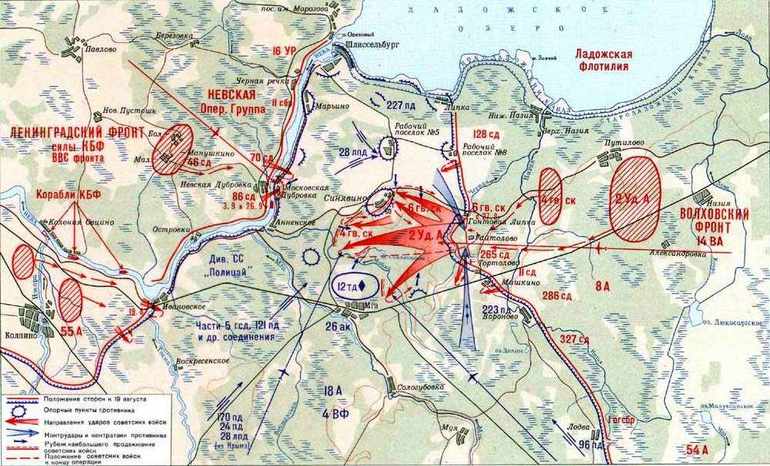
Главным назначением карт Генштаба являлось планирование военных операций в заданном районе. Поэтому не все листы допускались к широкому использованию. Атласы дорог и туристические карты советского периода имели крупные масштабы от полутора километров в 1 см. Свободно распространялись пятикилометровки и «миллионки» (десятикилометровки) на всю территорию СССР.
Масштабы мельче «пятисотки» (500 м в 1 см) считались секретными при условии, если на них были обозначены военные объекты, свойства грунта, важные детали инфраструктуры и т. п. , что позволило бы противнику использовать тактические свойства местности. Запрещалось обозначать пункты государственной геодезической сети с точными координатами: условный знак тригопункта мог быть прорисован лишь приблизительно. Чтобы препятствовать вычислению точных координат объектов, на поступающих в широкое использование картах обрезались поля или смещалась координатная сетка.
Подобные искажения присутствуют во всех современных электронных картах и спутниковых снимках. Погрешность в координатах может составлять более 30 м. Туристам, планирующим маршруты по «Генштабу», следует знать некоторые особенности его использования и топографии:

- Наличие у туриста подробной топокарты советского периода не может стать причиной обвинения его в распространении секретных документов. Большинство генштабовских карт советского периода можно бесплатно скачать в интернете.
- Условные знаки не всегда указывают на реально существующие объекты: за полвека могли исчезнуть мосты, углубиться броды, а родники — пересохнуть.
- Несмотря на высокую точность карт Генштаба, знаки пещер, скал и водопадов ставились только на тех объектах, которые были важны для ориентирования или тактики. Обычный турист может столкнуться с препятствием там, где на карте оно не обозначено.
Как выбрать подходящую карту для Locus Map
Для использования приложения Locus Map требуется подходящая топографическая карта. Выбор подходящей карты зависит от ваших конкретных потребностей и предпочтений. Вот несколько важных факторов, которые следует учитывать при выборе:
1. Тип карты:
Существует несколько типов топографических карт, включая топографические, спутниковые, автоатласы и другие. Разные типы карт подходят для разных целей. Топографические карты содержат информацию о рельефе, высоте над уровнем моря, контурах и других подробностях ландшафта. Спутниковые карты предоставляют изображения, полученные со спутников наблюдения Земли. Автоатласы предназначены для автомобильных путешествий и содержат информацию о дорогах, разметке и других полезных деталях. Выберите карту, которая наилучшим образом соответствует вашим потребностям.
2. Регион покрытия:
Проверьте, покрывает ли выбранная карта необходимый вам регион. В зависимости от вашего местоположения и маршрута, вам может потребоваться карта, которая охватывает город, страну или даже весь континент. Убедитесь, что карта покрывает необходимую вам территорию.
3. Разрешение и подробности:
Различные карты имеют разные разрешения и подробности. Вам могут понадобиться более подробные карты, если вы планируете пеший поход или маршрут через сложный ландшафт. Также убедитесь, что разрешение карты достаточно высокое для отображения нужных вам деталей.
4. Доступность и цена:
Убедитесь, что выбранная карта доступна и может быть приобретена или загружена для использования в Locus Map. Некоторые карты являются платными, поэтому оцените их цену и сравните со своим бюджетом.
Учитывая эти факторы, вы сможете выбрать подходящую топографическую карту для использования с приложением Locus Map и насладиться всеми его функциями и возможностями.
Карты для Locus

Не секрет, что базового комплекта карт, с которым поставляется приложение, часто не хватает. Однако существует возможность добавлять самостоятельно дополнительные карты разных типов. Представляю вашему вниманию набор растровых онлайн-карт:
Подготовка к установке
Перед первой установкой карт рекомендую скрыть все стандартные карты Locus’a: многие из них будут заменены на версию без ограничений на скачивание карты. Для этого:
- Откройте меню со списком карт.
- В правом-верхнем углу нажмите на кнопку с тремя точками.
- Выберите пункт «Доступные карты» .
- В правом-верхнем углу нажмите на кнопку с гаечным ключом.
- Выберите пункт «Снять выделение со всего» .
При всех последующих установках карт из сторонних наборов подобную операцию больше проводить не нужно. Если же вы захотите вернуть какую-либо из карт Locus’а, то снова зайдите в это меню и поставьте галочку возле нужной вам карты.
Инструкция по установке с компьютера
По идее, после этого все должно заработать. Однако иногда, если Locus уже порядком захламлен и вы устанавливаете новые версии карт поверх старых, то некоторые из файлов могут не замениться на новые версии. В таких случаях помогает удаление Локуса, удаление его папки со всеми файлами и повторная установка. Перед подобной процедурой не забудьте сохранить свои точки, gps-треки и выкачанные оффлайн-карты.
Деинсталляция
Если вам потребуется удалить все карты из этой подборки, то вы можете перейти со смартфона по указанной ниже ссылке. После этого будет запущен скрипт и карты пропадут из списка карт Локуса. (Операция может занять пару минут)
Ссылки
Напоследок хочу порекомендовать несколько полезных ссылок:
На этом всё. Если у вас есть предложения, какие еще источники карт стоит добавить в подборку, то пишите мне на электронную почту. Желательно, приложить к письму ссылку на страницу с интересующей картой. Ну и, конечно же, сообщайте об ошибках и неточностях на сайте.
Если же вы являетесь правообладателем какой-либо из карт, присутствующих в данной подборке и считаете, что эту карту из этой подборки нужно убрать, то пишите мне. Я с готовностью пойду вам навстречу.
Источник
Загрузка карт
На начальном этапе рекомендуем добавить официальные оффлайн-карты от самого разработчика навигатора. Для этого в приложении выполним следующее:
- Нажимаем на три полоски, расположенные в левом углу рабочей области.
- Далее переходим в раздел «Карты».
- Выбираем параметр «Оффлайн» и кликаем по кнопке «+».
- Нажимаем «Загрузка оффлайн-карт».
- Выбираем интересующий регион, например, Европа.
- Теперь выбираем страну.
- Нажимаем «LoMaps».
- Проходим авторизацию через Google, Facebook или почту. Затем кликните по кнопке «Загрузка».
- Соглашаемся с условиями использования и еще раз нажимаем «Загрузка».
В описании карты указан объем требуемой памяти, поэтому перед началом процедуры убедиться в наличии свободного места на смартфоне. После загрузки выполним ее установку:
- Нажимаем на «три полоски» в левом углу экрана.
- В боковом меню выбираем «Быстрое переключение».
- В подпункте «Умный выбор — оффлайн» кликаем по заранее загруженной карте.
Теперь навигатором можно пользоваться без подключения к Интернету.
Кстати, это тоже очень интересно: «Сири» для Андроид на русском
GPS навигация для трофи-рейдара. Locus map
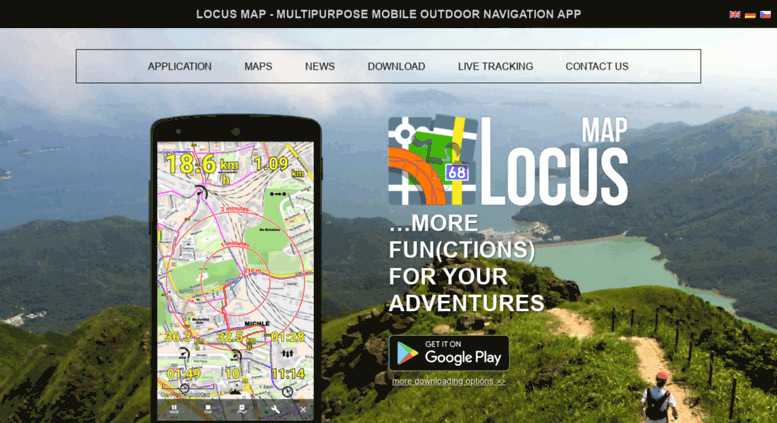


10. Очень полезная функция, это не выключения экрана только при зарядке. Если по какой то причине планшет не заряжается, то экран гаснет.11. Круг расстояния. Это вообще очень удобно. Штурман может говорить пилоту, не скоро поворот, а поворот через 100 метров.

12. Круг времени. Показывает сколько времени надо ехать до круга с теперешней скоростью. Позволяет прикинуть через сколько времени вы будете на точке.

13. Возможность включения панелей на главном экране, по двойному тапу только когда они нужны.

14. Возможность добавлять кнопки с нужными функциями на главную панель.

15. Функция наложения карт друг на друга с регулированием прозрачности верхней карты.

Инструкция по конвертации растровых карт в формат Локуса.sqlitedb с помощью программы Mapc2Mapc.
Скачиваем программу Mapc2Mapc , устанавливаем. В бесплатной версии функциональность та же, но карта будет загажена красными крестиками. Если вам это критично, лицензия стоит единоразово 20 долл. Или ищите ломаную версию. Я видел только старые версии, в них много багов и функциональность хуже.
В программе есть возможность привязать карту: File/load image for calibration. Но я с этой возможностью не разбирался и привязываю карты в oziexplorer. Как делается привязка-тема отдельная, читайте профильные сайты и форумы.
Открываем нужную карту: File/Load calibrated map. Бывает, программа затрудняется выбрать проекцию. Например, для Pulkovo1942 (наш любимый генштаб) нужно выбрать из списка, это Россия, Грузия или Азия.
Затем File/Write map for mobile device, выбираем из списка Locus/Rmaps/Galileo .sqlitedb. Zoom и все галочки можно не трогать, оставить по умолчанию. Жмём ОК
Теперь внимание! Откроется страница, где карта разделена на квадраты и можно отключить любые. Если нажимаете тут ОК, то количество квадратов увеличивается в 4 раза, чтобы можно было выбрать более точно
Если вам не нужно выкидывать отдельные куски карты (или вы уже выкинули), ставите галку «No more selections» и жмёте ОК. Начнётся конвертация. В зависимости от размеров карты и производительности компьютера, может занять немало времени, вплоть до нескольких часов. Сконвертированную карту ищите рядом с исходной.
Locus Map 4: наружная GPS-навигация и карты 4.2.1 на компьютер
Cкачать и установить Locus Map 4: наружная GPS-навигация и карты на компьютер бесплатно.
Многие из нас стали задавать простой вопрос: как скачать, установить и сыграть в нашу любимую игру прямо на компьютере?
Если вы не любите маленькие экраны смартфона или планшета, то сделать это можно с помощью программы-эмулятора. С ее помощью можно создать на своем компьютере среду Android и через нее запустить приложение. На данный момент самыми популярными утилитами для этого являются: Bluestacks и NoxPlayer.
Установка Locus Map 4: наружная GPS-навигация и карты на компьютер с помощью Bluestacks
Bluestacks считается самым популярным эмулятором для компьютеров под управлением Windows. Кроме того, есть версия этой программы для Mac OS. Для того, чтобы установить этот эмулятор на ПК нужно, чтобы на нем была установлена Windows 7 (или выше) и имелось минимум 2 Гб оперативной памяти.
Установите и настройте Bluestacks. Если на компьютере нет Bluestacks, перейдите на страницу https://www.bluestacks.com/ru/index.html и нажмите зеленую кнопку «Скачать Bluestacks» посередине страницы. Щелкните по зеленой кнопке «Скачать» в верхней части следующей страницы, а затем установите эмулятор:
+ Windows: дважды щелкните по скачанному EXE-файлу, нажмите «Да», когда появится запрос, щелкните по «Установить», нажмите «Завершить», когда эта опция станет активной. Откройте Bluestacks, если он не запустился автоматически, а затем следуйте инструкциям на экране, чтобы войти в свою учетную запись Google.
+ Mac: дважды щелкните по скачанному файлу DMG, дважды щелкните по значку Bluestacks, нажмите «Установить», когда будет предложено, разрешите устанавливать программы сторонних разработчиков (если понадобится) и нажмите «Продолжить». Откройте Bluestacks, если он не запустился автоматически, и следуйте инструкциям на экране, чтобы войти в свою учетную запись Google.
Щелкните по вкладке «Мои приложения». Она находится в верхней левой части окна Bluestacks.
Нажмите «Установить APK». Эта опция находится в нижнем правом углу окна. Откроется окно Проводника (Windows) или Finder (Mac).
Выберите скачанный файл APK. Перейдите в папку со скачанным файлом APK и щелкните по нему, чтобы выбрать.
Нажмите «Открыть». Эта опция находится в нижнем правом углу окна. Файл APK откроется в Bluestacks, то есть начнется установка приложения.
Запустите приложение. Когда значок приложения отобразится на вкладке «Мои приложения», щелкните по нему, чтобы открыть приложение.
Установка Locus Map 4: наружная GPS-навигация и карты на компьютер с помощью NoxPlayer
Nox App Player бесплатна и не имеет никакой навязчивой всплывающей рекламы. Работает на Андроиде версии 4.4.2, позволяя открывать множество игр, будь то большой симулятор, требовательный шутер или любое другое приложение.
+ Для того чтобы установить эмулятор Nox App Player, нажимаем на кнопку «СКАЧАТЬ».
+ Далее начнется автоматическая загрузка, по завершении которой необходимо будет перейти в папку «Загрузки» и нажать на установочный файл скачанной программы.
Установка и запуск программы:
+ Для продолжения установки необходимо в открывшемся окне нажать на кнопку «Установить». Выберите дополнительные параметры инсталляции, нажав на кнопку «Настроить», если вам это необходимо. Не снимайте галочку с пункта «Принять «Соглашение»», иначе вы не сможете продолжить.
+ После того как эмулятор будет установлен на компьютер, вы увидите на экране окно запуска, где необходимо будет нажать на кнопку «Пуск».
+ Все, на этом этапе установка эмулятора Nox App Player завершена. Для полноценной работы программы вам необходимо будет зайти в свой аккаунт Play Market — нажмите на иконку приложения в папке Google, введите логин и пароль от вашей учетной записи.
Загрузка и установка приложений: Для этого вам необходимо скачать файл приложения в формате APK и просто перетащить его на рабочий стол Nox App Player. После этого сразу начнется установка, по окончании которой вы увидите значок этого приложения на главном экране.
Настраиваем главный экран
Когда откроете приложение выглядеть оно будет примерно так (по закону подлости все что угодно в оформлении может изменится через день после анонса этой статьи в следующей версии программы, но суть останется):
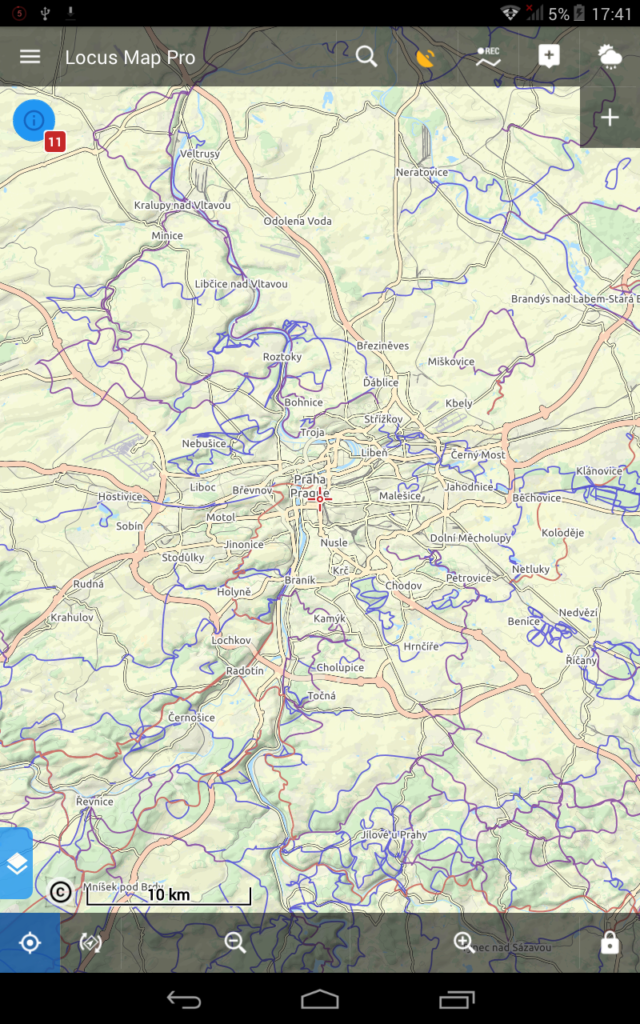 Прага не центр мироздания, просто там живет создатель приложения
Прага не центр мироздания, просто там живет создатель приложения
Сначала давайте уберем яркий синий кружок с восклицательным знаком вверху слева. Это уведомления о всяких обновлениях, они нам только мешают карту смотреть. Нажмем туда.
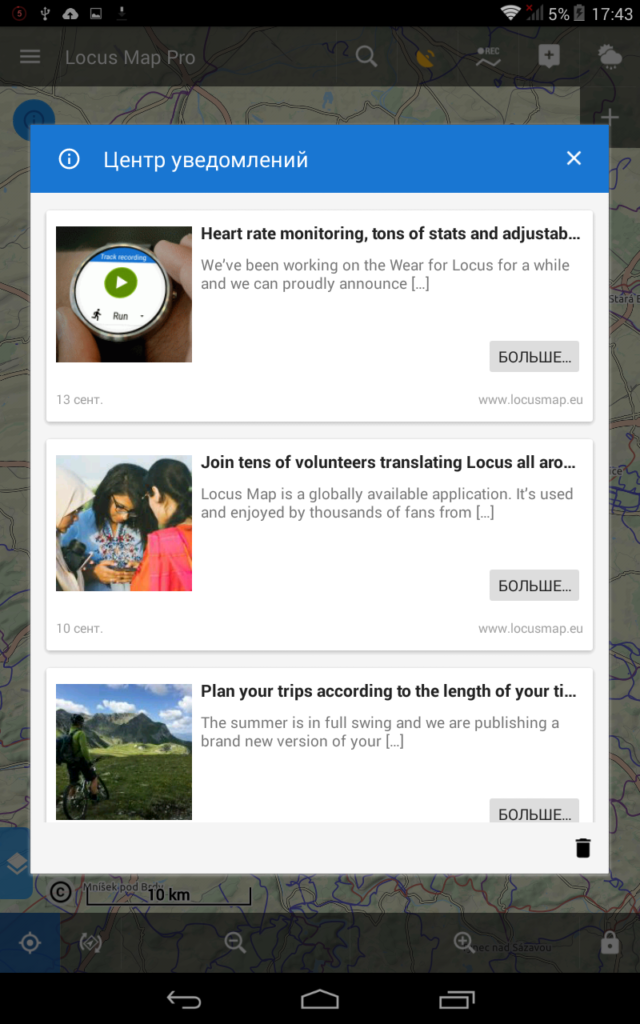
Смахиваем каждую новость пальцем вправо или жмем на корзину внизу справа. Кружок исчезнет сам. (Если захотите позже отключите новости совсем в меню: Настройки – Разное – Промо-уведомления.)
Теперь настроем главный экран. В принципе, все функции Локуса можно найти в меню, которое появляется при нажатии на три горизонтальные полосочки (Обозначил на скриншоте внизу красным).
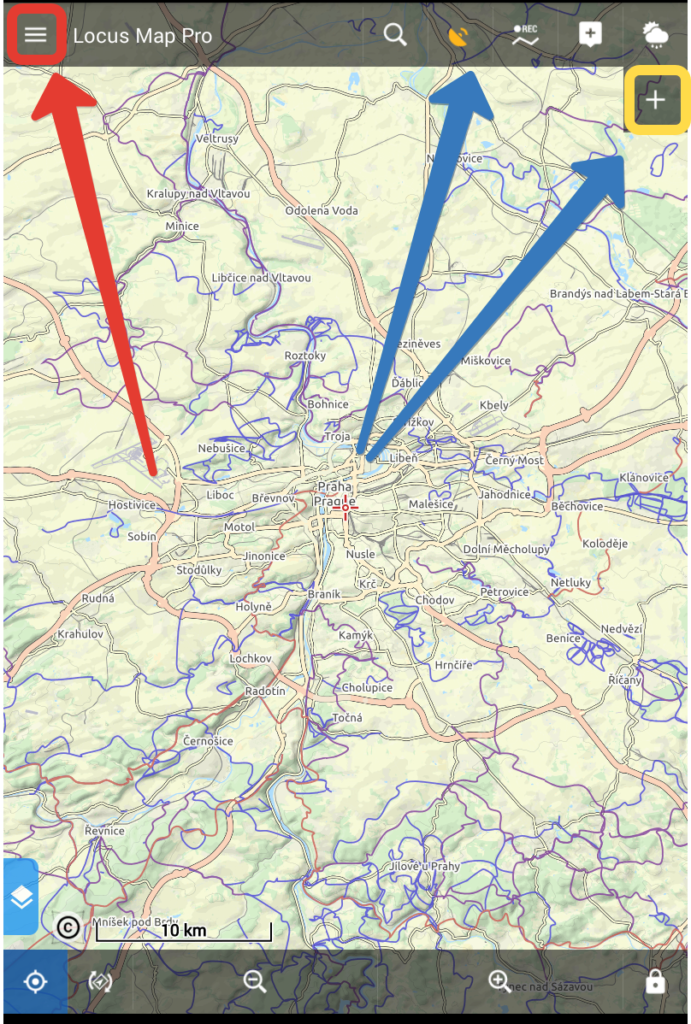
Но самые часто используемые функции можно вывести в виде маленьких кнопочек к верхнему и правому краю экрана (обозначил синими стрелками на скриншоте вверху). Тем и хорош Локус, что каждый может его настроить под свои задачи. В этом деле поможет кнопка в виде плюсика (вверху обозначил желтой рамочкой). Жмем на неё.
Появится вот такое. Собственное главное там уже написано “Перетащите значок для….” А новые функции добавляются кнопкой в виде плюсика внизу.

Когда нажмете на плюсик, выбирайте “Встроеннные функции Locus“. Ссылки на приложения потом ставить будете.
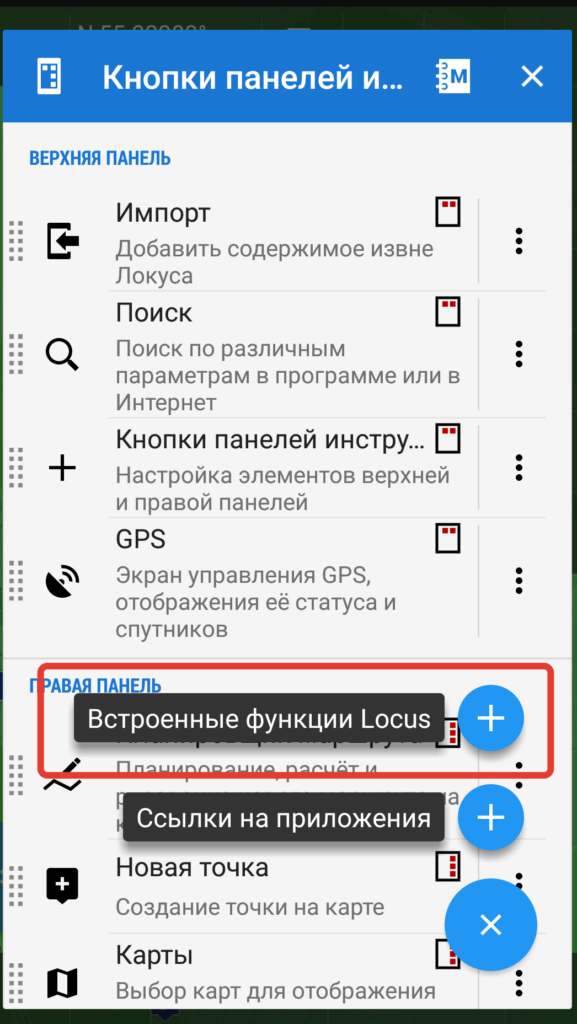
Вот пример того, как в итоге это выглядит у меня:
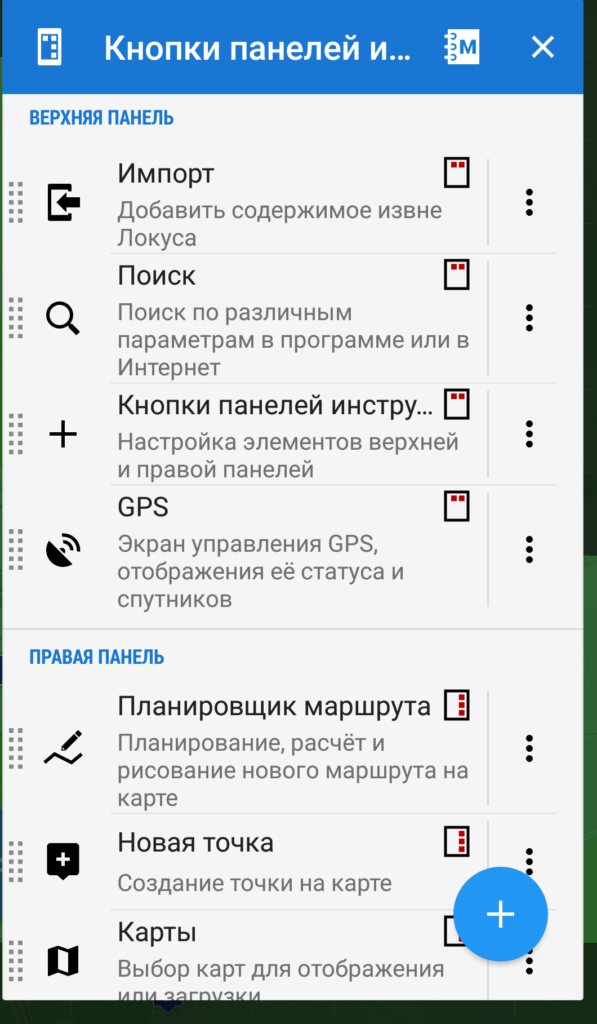
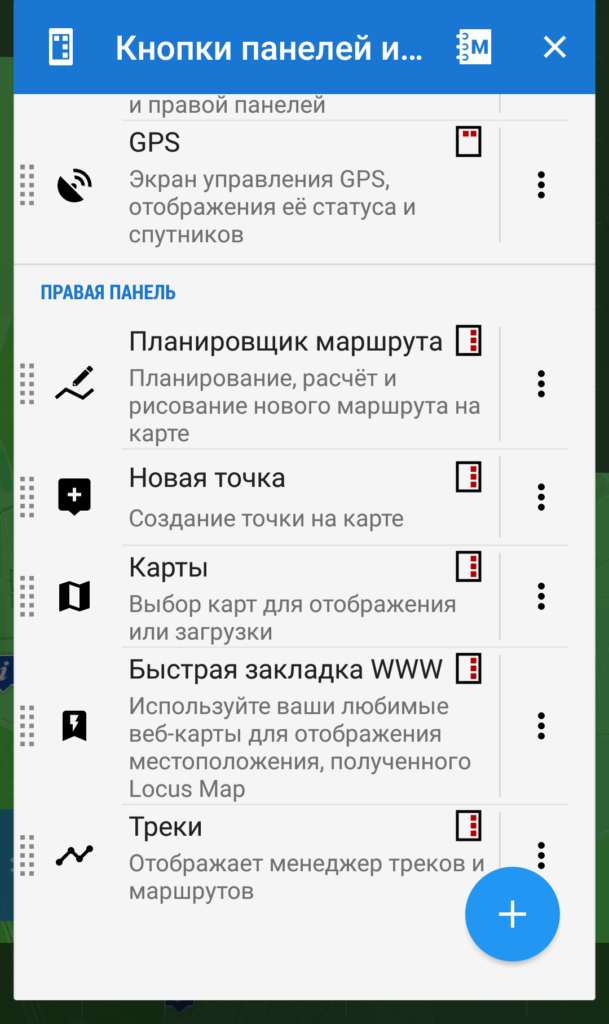
Ну и собственно главный экран.

Обратите внимание на красную рамку – поле внутри неё тоже настраивается. Нажмите туда, где по умолчанию было просто название приложения, и выберете, что вам захочется
Я выбрал отображение координат. При долгом тапе на них координаты копируются в буфер обмена – очень удобно иногда.
Желтой рамкой я обозначил значок, который назывался “Быстрая закладка WWW”. Он хитрый. При нажатии на него открывается окно настроек этой кнопки. С помощью неё я узнаю прогноз погоды по координатам центра карты и скачиваю быстро файл высот. Сделать это не сложно, надо только скопировать кусок кода в строку из статьи Евгения https://melda.ru/locus/quick-www-bookmarks/ . Файл высот вам может пригодится, чтобы создаваемые треки-маршруты сохранялись сразу с графиком высоты или чтобы настроить затенение карты.
Это конечно только пример оформления экрана. Экспериментируйте, ставьте что-то, смотрите пользуйтесь вы этим или нет. Меняйте на другое и придете к своему варианту. Бегунам-спортсменам, велосипедистам, парапланеристам, автомобилистам офроудщикам нужно разное. Мой вариант – для просмотра карт и планирования маршрутов для пешего туризма.
Многие наверное захотят настроить запись трека. (У меня этого не настроено в Локус, так как трек я пишу Гармином). Помните только, что Андроид любит выключать и ограничивать приложения для экономии энергии. Поэтому для Locus отключите оптимизацию энергопотребления в настройках системы (например для Android 7: Настройки – Диспетчер питания – Экономия заряда батареи), иначе вы рискуете не записать участки трека при выключенном экране.
Информация
Многофункциональное приложение для навигации с оффлайн-картами для приятного отдыха на природе.
Создавайте, планируйте или делитесь своими поездками, сохраняйте воспоминания, отслеживайте свою производительность и многое другое.
Locus Map предназначена для пеших прогулок, катания на горных велосипедах, езды на велосипеде, бега, геокешинга, катания на беговых лыжах и других мероприятий на свежем воздухе.
Планируйте, записывайте и управляйте своей деятельностью:
Навигация и руководство в автономном режиме:
• пошаговые голосовые инструкции или звуковые сигналы• предупреждение о нарушении маршрута• навигация и руководство по маршрутам, импортированным из других источников• руководство по прямой линии по открытой местности
Поиск тайников:• загрузка кэшей для автономной игры с помощью надстройки G4L• перемещение по тайникам над картой или используя компас, регистрируйте их онлайн или оффлайн• используйте графические инструменты и инструменты расчета• управляйте своими журналами и черновиками• получайте предупреждения о предстоящем тайнике
Используйте карты из нашей обширной коллекции:
Загрузите 3 из них БЕСПЛАТНО.
Получите еще больше с подпиской Premium
Полностью отключитесь • наслаждайтесь автономными LoMaps всего мира, включая обновления без дополнительной оплаты• ищите оффлайн-адреса и LoPoints• перемещайтесь и планируйте маршруты с помощью встроенного автономного маршрутизатора• отображение высоты любого места на Земле без подключения к интернету
Сохраняйте синхронизацию • используйте свои треки, маршруты и точки, синхронизированные на нескольких устройствах, включая веб-портал
Выходите в Интернет• планируйте маршруты на большом экране ПК, синхронизируйте их с мобильными устройствами• просматривайте, просматривайте и управляйте своими маршрутами и треками в веб-библиотеке
В прямом эфире• делитесь своим местоположением в режиме реального времени с семьей или друзьями в личных группах
Спортивный пакет• подключите приложение к датчикам BT/ANT+• потренируйтесь с аудиотренером• отслеживайте свои поездки на приборной панели с помощью экрана громкой связи
Инструменты карты• калибровка изображений карты• наложение двух различных карт• установка смещения карты
И наслаждайтесь всеми другими премиум-функциями приложения• 24/7 прогноз погоды в любом месте на Земле• помощник по парковке• без рекламы
Приложение использует разрешение администратора устройства.




![Locus map 3 classic мод apk 3.69.0 [оплачивается бесплатно][бесплатная покупка]](http://asdisel.ru/wp-content/uploads/9/0/3/9031c801e1647df2327f45deb8bd1f3d.jpeg)


![Locus map 3 classic мод apk скачать - locus map 3 classic мод apk 3.69.0 [оплачивается бесплатно][бесплатная покупка] бесплатно для android.](http://asdisel.ru/wp-content/uploads/d/0/e/d0e93bd73cac8cce6d0c73ba18298c9e.jpeg)


















